Iklan
Kita semua membutuhkan ekstensi (atau sepuluh!) Untuk mengubah tab browser agar mudah dikirim. Terutama Anda, Anda penimbun tab.
Tidakkah Anda merasa manajemen tab stres dan menghabiskan waktu? Anda harus menjaga jumlah tab agar tidak terkendali, tahu tab mana yang menyembunyikan apa yang Anda cari, pantau penggunaan memori, hindari penutupan tab yang salah dengan tergesa-gesa, dan perhatikan jauh lebih banyak daripada benar-benar menjelajah.
Di Firefox, Anda dapat membuat snafu penjelajahan seluruh tab ini menghilang dengan bantuan dari beberapa fitur asli dan ekstensi cerdas yang dapat mengambil alih sebagian besar manajemen tab untuk Anda.
1. Buka Beberapa Tab di Beranda Startup Firefox
Jika Anda tidak dapat memutuskan situs web mana yang akan ditetapkan sebagai beranda Anda, tidak. Anda dapat memprogram Firefox untuk membuka banyak halaman secara bersamaan setiap kali Anda mengklik Rumah tombol atau ketika Anda memulai Firefox. Ini adalah perubahan sederhana yang dapat Anda lakukan sekarang.
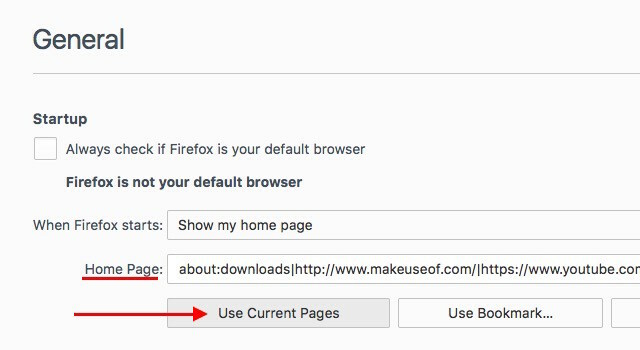
Pertama, buka (hanya) halaman web yang ingin Anda luncurkan sebagai bagian dari pengaturan beranda Anda. Sekarang lihat Halaman Depan: pengaturan di bawah Firefox Preferensi / Opsi> Umum. Yang harus Anda lakukan adalah mengklik Gunakan Halaman Saat Ini tombol di bawahnya. Ketika Anda melakukannya, Anda akan melihat tautan tab yang saat ini dibuka muncul di Halaman Depan: bidang, yang berarti bahwa Anda sudah siap. Coba yang lain ini cara untuk meningkatkan halaman mulai Firefox Anda 4 Cara untuk Mencerahkan Halaman Awal Mozilla Firefox AndaAnda dapat mengubahsuaikan Firefox hingga detail terkecil. Itu termasuk memberikan perubahan pada halaman awal dan halaman tab baru dan membuatnya lebih bermanfaat. Baca lebih banyak demikian juga.
Sekarang, sebelum kita sampai pada ekstensi manajemen tab yang kami janjikan untuk menunjukkan kepada Anda, mari kita lihat beberapa cara bawaan lainnya untuk mengelola tab di Firefox.
Pulihkan Tab dari Sesi Sebelumnya
Saat Anda membuka kembali peramban, Firefox memuat beranda setiap saat secara default. Anda dapat mengaturnya untuk memuat tab yang sebelumnya terbuka.
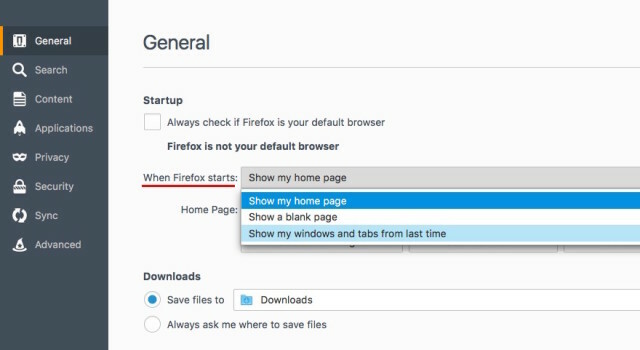
Buka opsi Firefox. Dalam Umum bagian, klik pada dropdown di sebelah Saat Firefox dimulai: dan pilih Tampilkan jendela dan tab saya dari yang terakhir kali. Dengan cara ini Anda dapat kembali ke halaman dari sesi sebelumnya secara otomatis bahkan setelah Anda me-restart komputer dan meluncurkan Firefox.
Pindahkan Tab di Sekitar
Pindahkan tab di jendela yang sama atau ke jendela lain dengan menyeret dan menjatuhkannya ke tempat yang Anda inginkan. Jika Anda ingin membuka tab di jendela terpisah sendiri, seret dan lepaskan dari jendela saat ini.
Pin Tab
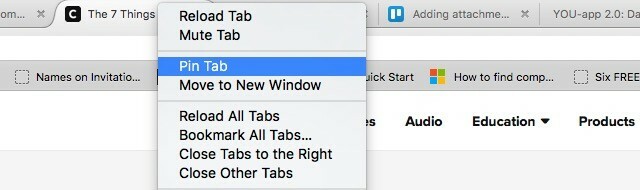
Anda dapat menyematkan tab dengan mengklik kanan dan memilihnya Tab pin dari menu konteks. Tab tetap di tempatnya bahkan saat Anda meluncurkan ulang Firefox. Anda akan menemukan opsi tab lain yang bermanfaat, seperti Bisukan Tab dan Tutup Tab di sebelah Kanan, dalam menu konteks yang sama dengan Tab pin.
Buka kembali Tab Tertutup
Membawa kembali tab yang terakhir ditutup dengan cepat dan tidak menyakitkan dengan pintasan keyboard ini: Ctrl + Shift + T (Cmd + Shift + T pada Mac). Jika Anda lebih suka menggunakan mouse, klik kanan pada sembarang tab di jendela dan pilih Batalkan Tutup Tab.
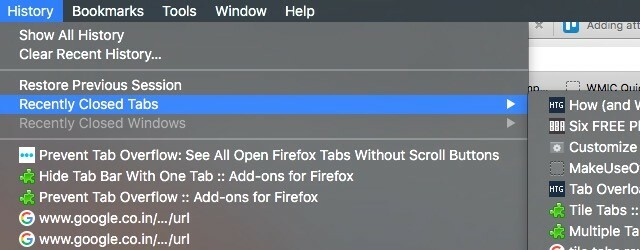
Jika Anda ingin memulihkan satu tab atau lebih dari yang paling baru ditutup, Anda akan menemukannya di bawah Riwayat> Tab yang Baru Ditutup.
Tab Bookmark untuk Nanti
Ingin kembali ke banyak tab nanti? Klik kanan pada sembarang tab di jendela dan pilih Bookmark Semua Tab... Ini menandai semuanya sekaligus dan mengelompokkannya di bawah folder di Bookmark Anda, sehingga Anda dapat memulihkan semuanya dengan satu klik saat Anda mau.
Jika Anda menggunakan pintasan keyboard Ctrl + D untuk menandai halaman, tambahkan Bergeser kunci untuk campuran dan penggunaan Shift + Ctrl + D untuk mem-bookmark semua tab.
2. Tab Grup untuk Organisasi yang Lebih Baik dengan Tab Grup [Tidak Lagi Tersedia]
Firefox memungkinkan Anda untuk mengelompokkan tab untuk kenyamanan dengan menekan Ctrl + Shift + E atau dengan mengeklik panah kecil ke bawah yang muncul di ujung kanan pada bilah tab saat meluap.
Anda bahkan dapat memberi nama grup tab untuk identifikasi yang mudah dan seret dan lepas tab di antara grup yang berbeda untuk mengatur ulang sesuai keinginan Anda.
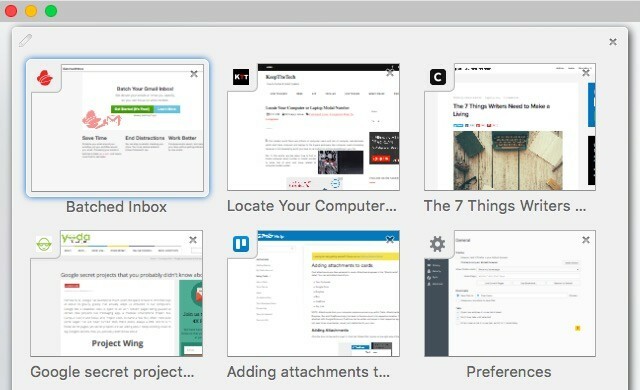
Kami harus memperingatkan Anda bahwa fitur pengelompokan tab ini - juga dikenal sebagai Panorama - akan memulai Firefox 45. Tapi tidak perlu khawatir. Anda dapat menginstal ekstensi Grup Tab [Tidak Lagi Tersedia] sebagai pengganti. Lebih baik lagi, instal ekstensi segera, sehingga Anda tidak akan kehilangan banyak fitur asli ketika akhirnya menghilang.
momen panik minor - grup tab bukan bagian dari yang baru @Firefox melepaskan. tapi info berguna tentang alternatif disediakan! Fiuh https://t.co/7R9SWFqBec
- Sarah J (@ johnsons531) 3 Februari 2016
Tab Groups berfungsi seperti pengaturan grup tab bawaan Firefox dan dibuat menggunakan bit kode yang sama. Bahkan pintasan keyboard untuk pengelompokan tab tetap sama!
Jika Anda sudah menggunakan Panorama, beralih ke Grup Tab sebelum Anda meningkatkan ke Firefox 45. Ini akan memigrasi grup tab Anda ke ekstensi secara otomatis. Jika Anda meningkatkan versi terlebih dahulu dan kemudian menginstal Grup Tab, grup tab Anda dari Firefox akan berakhir di folder Bookmark Anda. Anda kemudian harus mengimpornya ke Grup Tab dari folder profil Anda di Firefox.
3. Hemat Memori dengan OneTab
Menutup tab membebaskan memori, tetapi menutup dan membuka kembali halaman yang sama di tab sesekali terasa menyakitkan. OneTab sedikit memecahkan masalah ini. Saat Anda mengeklik tombol bilah alatnya, ia akan menggabungkan semua tab yang ada ke dalam grup. Anda dapat mengembalikan salah satu atau semua tab dalam bundel dengan mudah. Ingat bahwa setiap bundel tab yang dipulihkan muncul di jendela khusus.
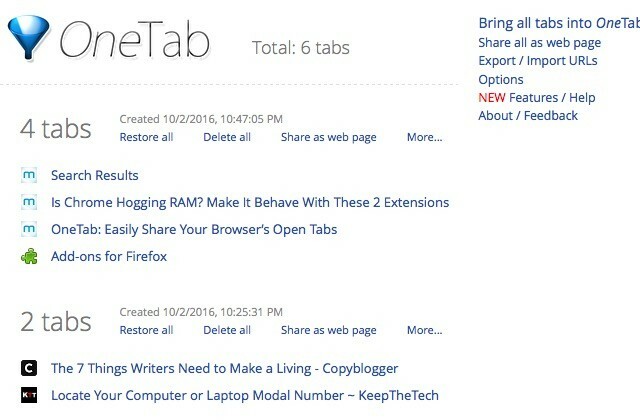
Setiap klik tombol OneTab menciptakan bundel baru. Anda tidak hanya dapat mengembalikan grup tab, tetapi juga memberi nama, menguncinya, membintanginya, dan bahkan membaginya sebagai halaman web. Seret dan lepas tautan antara grup-grup tab untuk mengatur ulang mereka.
OneTab berjanji untuk mengurangi penggunaan RAM sebanyak 95%. Keakuratan angka itu mungkin beragam, tetapi Anda yakin melihat perbedaan yang signifikan dalam hal apa pun.
Mencari alternatif untuk OneTab? Tab Grenade [Tidak Lagi Tersedia] adalah opsi yang layak.
4. Jelajahi Secara Pribadi di Tab Baru Alih-alih Jendela Baru dengan Tab Pribadi [Tidak Lagi Tersedia]
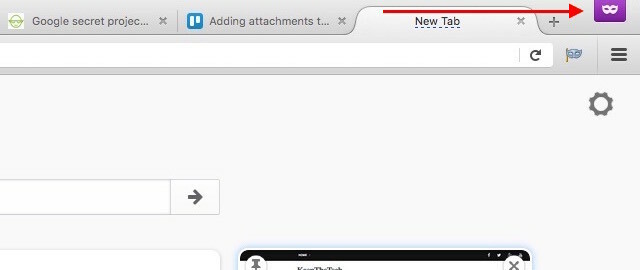
Anda mungkin sudah menggunakan permata ekstensi ini. Jika tidak, Anda mungkin ingin memulai hari ini, karena memungkinkan Anda untuk menjelajah secara pribadi di tab baru dengan satu klik tombol bilah alatnya. Tidak perlu lagi membuka jendela baru untuk masuk penyamaran online. Tentu saja Anda harus melakukannya ingat itu menggunakan penjelajahan pribadi tidak berarti tidak terlihat online 6 Cara Anda Dapat Dilacak dalam Mode Penyamaran atau Penjelajahan PribadiPenjelajahan pribadi bersifat pribadi dalam 99% kasus, tetapi dapatkah penjelajahan pribadi diretas? Bisakah Anda memberi tahu apa yang dilihat seseorang sebagai penyamaran? Baca lebih banyak . Anda masih bisa dilacak.
Dengan Tab Pribadi, Anda bahkan dapat mengonfigurasi bookmark untuk selalu terbuka di tab pribadi dengan mengawali tautannya dengan pribadi:. Seperti inilah tampilan bookmark: pribadi:https://google.com.
5. Dapatkan Kembali Tab Yang Baru Tertutup dengan Tombol Undo Closed Tabs [Tidak Lagi Tersedia]
Harus membuka Riwayat> Tab yang Baru Ditutup setiap kali Anda ingin mengembalikan satu tab atau lebih yang baru saja Anda tutup jauh dari nyaman. Untungnya, Anda dapat membuat seluruh daftar tab tertutup dapat diakses dari tombol bilah alat dengan Tombol Undo Closed Tabs. Berikut ini snapshot dari ekstensi yang sedang beraksi:
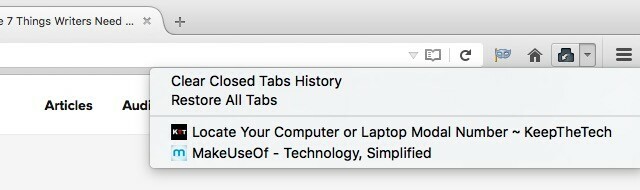
6. Lihat Beberapa Tab Sekaligus dengan Tab Ubin [Tidak Lagi Tersedia]
Memisahkan layar komputer Anda untuk menampilkan lebih dari satu tab pada suatu waktu bisa sangat berguna untuk tugas-tugas seperti membandingkan versi produk berdampingan atau menonton tutorial video saat Anda belajar kode 6 Video YouTube Luar Biasa Untuk Membantu Anda Belajar Pengembangan AndroidIngin mempelajari cara mengembangkan aplikasi Android? Maka video YouTube ini sangat cocok untuk Anda. Baca lebih banyak .
Dua sistem operasi utama - Windows dan OS X - memperkenalkan fitur layar terbagi pada tahun 2015 Pandangan Berpisah El Capitan Tampaknya Tidak Berguna Sampai Anda Benar-Benar MenggunakannyaSplit View tampak seperti tipu muslihat, sampai Anda menggunakannya sebentar. Maka Anda akan bertanya-tanya bagaimana Anda menggunakan Mac Anda tanpa itu. Baca lebih banyak . Anda dapat menambahkan sesuatu yang serupa (dan lebih baik!) Ke browser Anda dengan Tile Tabs. Ini memungkinkan Anda untuk mengatur tab dalam tata letak mirip grid untuk melihatnya beberapa secara bersamaan.
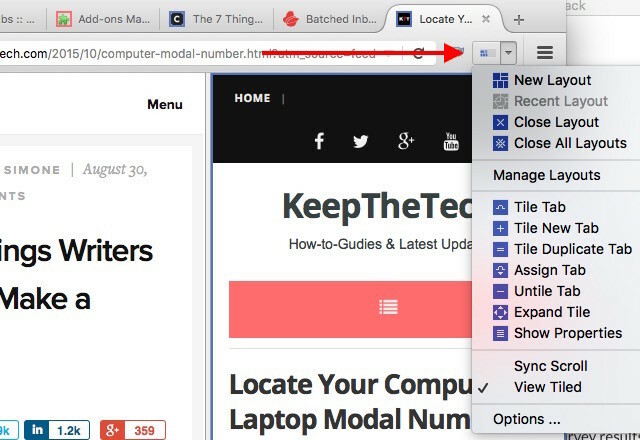
Klik tombol bilah alat Tile Tabs untuk akses cepat ke fungsi yang akan membantu Anda membuat tata letak ubin dan mengelolanya. Anda mungkin merasa takut dengan berbagai cara di mana Anda dapat memanipulasi tab menggunakan ekstensi ini. Luangkan waktu untuk membuat tata letak ubin dan memindahkan barang. Anda akan segera terbiasa.
Jika Anda juga pengguna Chrome, coba ini Ekstensi Chrome untuk melihat banyak tab sekaligus Mudah Melihat Beberapa Tab Sekaligus Dengan Ekstensi Chrome IniLayar real estat sangat penting dalam pekerjaan dengan persyaratan produktivitas tinggi. Lupakan ekstensi manajemen tab tanpa akhir, keempat ekstensi Chrome ini akan mendefinisikan ulang cara Anda menggunakan browser Anda. Baca lebih banyak .
7. Micromanage Tabs dengan Tab Mix Plus [Tidak Lagi Tersedia]
@beaulebens Anda membutuhkan banyak baris! Saya menggunakan ekstensi FF yang disebut Tab Mix Plus ke tab dengan biaya sangat tinggi.
- Nick Momrik (@nickmomrik) 2 Februari 2016
Tab Mix Plus adalah ekstensi yang harus dimiliki jika Anda ingin kontrol yang sangat baik atas tab Anda. Tab duplikat, memulihkan tab dan jendela tertutup, mengelola perilaku tautan - ini adalah beberapa fungsi permukaan yang akan Anda dapatkan ketika Anda menginstal ekstensi. Ada begitu banyak lagi yang dapat Anda lakukan dengan itu yang kami putuskan Tab Mix Plus layak mendapat ulasan khusus Kelola Firefox Tabs Like A Pro Dengan Tab Mix PlusJujur! Berapa banyak tab browser yang Anda buka sekarang? Lebih dari satu dekade yang lalu, Firefox - yang saat itu dikenal sebagai Firebird - memperkenalkan tab browser kepada massa. Menjelajah dengan tab dengan cepat menjadi ... Baca lebih banyak .
Meskipun Tab Mix Plus bagus, banyak pengguna melaporkan masalah dengan fitur pemulihan sesi. Begitu kami sarankan untuk tetap berpegang pada manajer sesi default Firefox alih-alih beralih ke yang ada di Tab Mix Plus. Anda akan mendapatkan prompt untuk membuat pilihan ini saat pertama kali Anda me-restart Firefox setelah menginstal ekstensi. Tentu saja, Anda juga dapat mengubah pengaturan ini dari ( Sidang tab of) preferensi Tab Mix Plus.
Ya, Tab Mix Plus ini bermanfaat, tetapi bisa juga luar biasa, terutama bagi pengguna yang menyukai aplikasi mereka yang minimalis. Jika sepertinya terlalu banyak kebiasaan browsing Anda, coba Multiple Tab Handler. Ini menambahkan opsi berguna ke menu konteks tab dan jauh lebih mudah untuk mencari tahu.
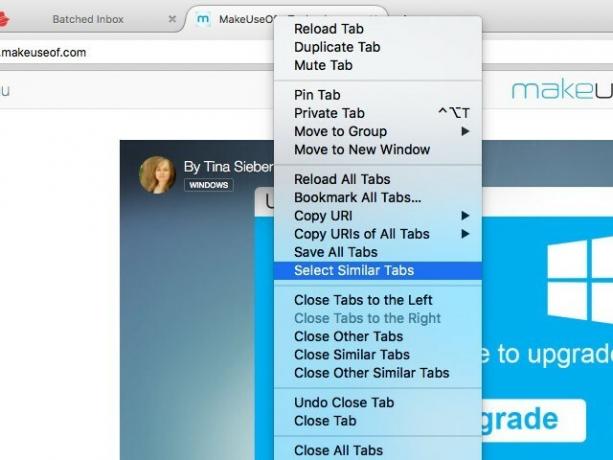
Multi Handler memang memiliki beberapa pengaturan di bagian preferensi, tetapi Anda tidak harus melihatnya jika tidak mau. Anda dapat tetap konten dengan opsi menu konteks sederhana seperti Tab Duplikat,Simpan Semua Tab, Pilih Tab Yang Mirip, dan Tutup Tab Serupa Lainnya.
8. Jadikan Tab Bar Lebih Luas dengan Cegah Tab Overflow [Tidak Lagi Tersedia]
Tidakkah menjengkelkan bahwa bilah tab Firefox hanya diisi 10-15 tab? Jika Anda membuka lagi, Anda harus mengklik panah kecil di sebelah kanan bilah tab untuk melewati semua tab Anda. Salah satu cara untuk menunda kekacauan tab bar ini adalah dengan mengoptimalkan tampilan tab. Dan di situlah Prevent Tab Overflow masuk.
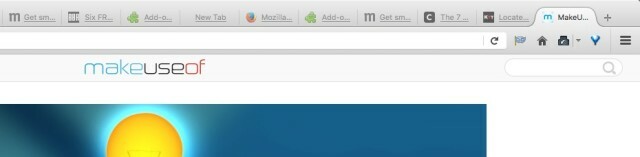
Ekstensi ini memperkecil ukuran tab, membuat pin yang disematkan menjadi lebih ramping, dan bahkan menekan tombol Firefox untuk memberi Anda lebih banyak ruang di bilah tab. Mengubah ukuran tab tidak memerlukan waktu karena Prevent Tab Overflow menonaktifkan animasi yang menyertai tindakan itu. Ini juga memudahkan untuk mengidentifikasi tab yang belum dimuat dengan meredupkannya.
Pasangkan ekstensi ini dengan yang berikutnya dan Anda akan dapat mengidentifikasi tab dengan lebih baik meskipun lebar tabnya lebih kecil.
9. Pratinjau Tab dengan Lingkup Tab [Tidak Lagi Tersedia]
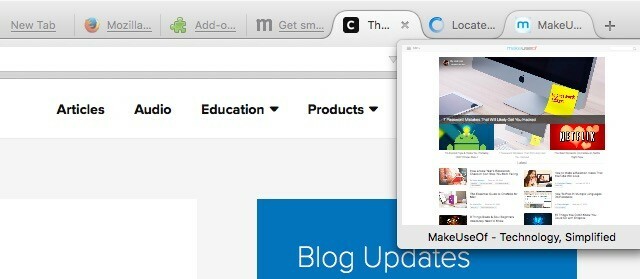
Jika biasanya Anda perlu beberapa kali mencoba membuka tab yang Anda cari, Anda akan menyukai Tab Scope. Ini memungkinkan Anda untuk melihat pratinjau tab di sembulan ketika Anda mengarahkan kursor ke tab.
Pratinjau mungkin memerlukan beberapa detik untuk memuat jika Anda memiliki koneksi Internet yang lambat, tetapi begitu koneksi itu muncul, ia muncul seketika selama sisa sesi browser. Anda dapat mengubah ukuran popup dari preferensi ekstensi jika Anda menginginkan pratinjau yang lebih besar.
10. Lihat Tab dalam Struktur Pohon dengan Tab Gaya Pohon
Salah satu cara mudah di mana Anda dapat menangani kelebihan tab dan menemukan yang benar dengan mudah adalah dengan mengatur ulang tab dalam struktur seperti pohon. Tree Style Tab melakukan itu untuk Anda. Itu salah satunya ekstensi yang merupakan kebanggaan Firefox 7 Ekstensi Pengguna Firefox Suka Tidak Ada Peramban LainEkstensi tidak selalu didukung di semua browser. Lihatlah ekstensi khusus Firefox tercinta ini yang sangat berguna sehingga Anda dapat terpengaruh dari browser apa pun yang saat ini Anda gunakan. Baca lebih banyak .
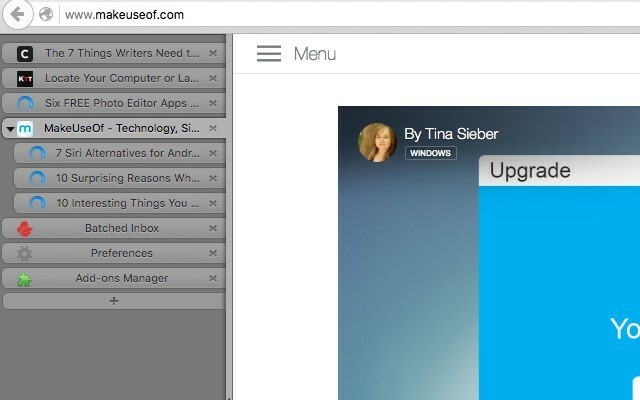
Setelah Anda menginstal Tree Style Tab, tab Anda muncul di sidebar di dalam jendela browser Anda. Anda dapat memilih untuk memiliki bilah sisi di sebelah kiri atau kanan, mengubah kulitnya, mengatur lebarnya, dan membuat beberapa penyesuaian lain dari preferensi ekstensi.
Anda juga dapat melihat sekilas bagaimana tab terkait satu sama lain. Tautan apa pun yang Anda buka dari halaman web tertentu memiliki hubungan anak-orang tua dengan yang terakhir.
Saya mengatur semuanya secara hierarkis. Bagaimana saya bertahan sampai sekarang tanpa "Tree style tab" di firefox dan "Tabs outliner" di chrome.
- Pádraig Brady (@pixelbeat_) 29 Januari 2016
Fungsionalitas drag-and-drop Tree Style Tab memudahkan Anda untuk membuka tab di atau memindahkan tab ke lokasi yang tepat di struktur pohon. Dan tentu saja, struktur tab dapat dilipat, yang berarti Anda dapat menyesuaikan banyak tab di Firefox dan masih mengaturnya agar tetap teratur.
Jika Anda ingin pengaturan tab serupa di Chrome, coba Tab Gaya Pohon Sidewise perpanjangan. Hanya saja satu jalan ke mengintegrasikan Firefox dan Chrome 9 Cara Menyinkronkan Firefox dan Chrome: Bookmark, Kata Sandi, dan LainnyaMudah digunakan dengan dua browser jika data Anda tetap disinkronkan. Berikut adalah beberapa cara untuk membuat Chrome dan Firefox berfungsi secara harmonis. Baca lebih banyak .
11. Buka Unduhan di Tab Baru dengan Tab Unduhan [Tidak Lagi Tersedia]
Keputusan Mozilla untuk membuka opsi Firefox di tab baru alih-alih modal window (memulai Firefox 38) adalah langkah yang disambut baik bagi banyak dari kita. Anda tahu, Anda dapat memperluas fungsionalitas itu ke Unduhan Firefox juga dengan Tab Unduh.
Tidak banyak ekstensi. Anda menginstalnya, memulai kembali Firefox, dan mengklik tombol bilah alat ekstensi untuk membuka Unduhan di tab baru. Biarkan tab disematkan untuk akses mudah.
12. Dapatkan Lebih Banyak Layar Real Estate dengan Hide Tab Bar Dengan Satu Tab [Tidak Lagi Tersedia]
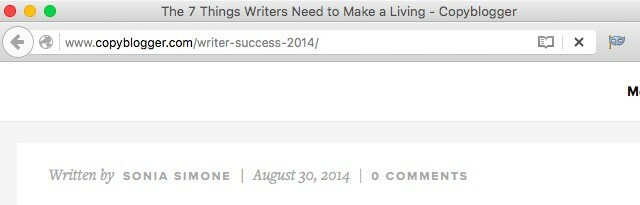
Jika Anda ingin tetap membuka satu tab, Anda dapat menyingkirkan gangguan bilah tab dengan Sembunyikan Tab Bar Dengan Satu Tab. Tidak ada yang harus Anda lakukan selain menginstal ekstensi. Setelah kamu melakukan itu, setiap kali Anda turun ke satu tab, bilah tab menghilang secara otomatis.
Anda dapat menyembunyikan bilah tab bahkan saat Anda memiliki lebih dari satu tab yang terbuka. Anda hanya perlu ekstensi lain - Sembunyikan Tabbar [Tidak Lagi Tersedia]. Ini memungkinkan Anda untuk menggunakan tombol pintas untuk membuat bilah tab menghilang dan muncul kembali. Merasa terlalu malas untuk melakukan itu? Tidak masalah. Anda dapat mengatur timer untuk mengotomatiskan bilah tab.
Secara default, tombol kombo Ctrl + F11 matikan bilah tab. Bahkan di Mac, pintasannya tetap sama dan tidak berubah menjadi Cmd + F11 seperti yang Anda harapkan diberikan perbedaan antara keyboard PC dan Mac Beralih dari Windows? Essential Keyboard Tip untuk Pemula MacPindah dari PC Windows ke Mac dapat menjadi kejutan dalam banyak hal bagi pengguna baru, jadi inilah panduan memulai cepat untuk menyesuaikan dengan tata letak keyboard Mac. Baca lebih banyak .
Manajemen Tab Bebas Stres
Pengalaman Anda dengan ekstensi Firefox dapat bervariasi berdasarkan versi Firefox yang Anda gunakan (harap tingkatkan ke yang terbaru). Selain itu, Anda mungkin menghadapi masalah kompatibilitas unik. Terlepas dari kemungkinan-kemungkinan ini, setiap ekstensi yang kami daftarkan di sini patut dicoba. Kami berjanji kepada Anda bahwa pengalaman menjelajah dengan tab Anda akan lebih baik untuk itu.
Juga perlu beberapa kiat untuk menangani bookmark? Kami akan menunjukkan caranya simpan catatan dengan bookmark Anda. Dan ingat, kamu bisa gunakan Firefox Sync untuk menyinkronkan data penelusuran Anda Cara Menggunakan Firefox Sync untuk Menjaga Sinkronisasi Data Perambanan AndaFirefox Sync memungkinkan Anda menyimpan bookmark, kata sandi, opsi, dan lainnya di semua perangkat Anda. Inilah cara menggunakannya. Baca lebih banyak .
Akshata dilatih dalam pengujian manual, animasi, dan desain UX sebelum berfokus pada teknologi dan penulisan. Ini menyatukan dua kegiatan favoritnya - memahami sistem dan menyederhanakan jargon. Di MakeUseOf, Akshata menulis tentang membuat yang terbaik dari perangkat Apple Anda.


